Workspace ONE Drop Ship Provisioning (en ligne) est la prochaine évolution du provisionnement de terminal et de l'envoi de terminaux prêts à l'utilisation aux utilisateurs finaux. Le service peut attribuer dynamiquement des charges utiles Workspace ONE UEM, telles que les profils, la jonction de domaine et les applications, aux PC Windows avant la première connexion de l'utilisateur final. Vous pouvez provisionner vos terminaux Windows avec des attributions chez le fabricant (OEM) ou dans votre propre installation de retouche et livrer des terminaux prêts à l'emploi directement à vos utilisateurs finaux. Workspace ONE Drop Ship Provisioning (en ligne) est pris en charge uniquement pour les clients SaaS.
Description de Workspace ONE Drop Ship Provisioning (en ligne)
Workspace ONE Drop Ship Provisioning (en ligne) est une autre méthode de provisionnement des terminaux avant leur envoi vers votre lieu de travail ou aux utilisateurs finaux. Il s'agit d'une méthode plus dynamique d'attribution et de provisionnement, car elle permet d'ajouter et de mettre à jour les éléments à provisionner à distance. Apportez des modifications à tout moment et mettez à jour les charges utiles dynamiquement. Elles font partie de votre suite de ressources pour les terminaux futurs.
Avec Workspace ONE Drop Ship Provisioning (en ligne), vous configurez le système dans Workspace ONE UEM Console. Vous collaborez également avec le fabricant pour commander des terminaux pour Workspace ONE Drop Ship Provisioning (en ligne). Votre OEM demande des informations spécifiques sur votre Workspace ONE UEM Console, ainsi que les balises Workspace ONE UEM que vous souhaitez appliquer à ces terminaux pour déterminer les attributions de la charge utile. Avec ces informations, le fabricant crée vos terminaux et met en place un Provisioning Agent de Workspace ONE UEM sur les terminaux. Cet agent communique avec Workspace ONE UEM pour obtenir vos profils, vos applications et la méthode de connexion au terminal. Ainsi, l'utilisateur reçoit du fabricant un terminal configuré avec des paramètres, applications et ressources à jour et approuvés par votre entreprise.
Comment Workspace ONE Drop Ship Provisioning (en ligne) fonctionne-t-il ?
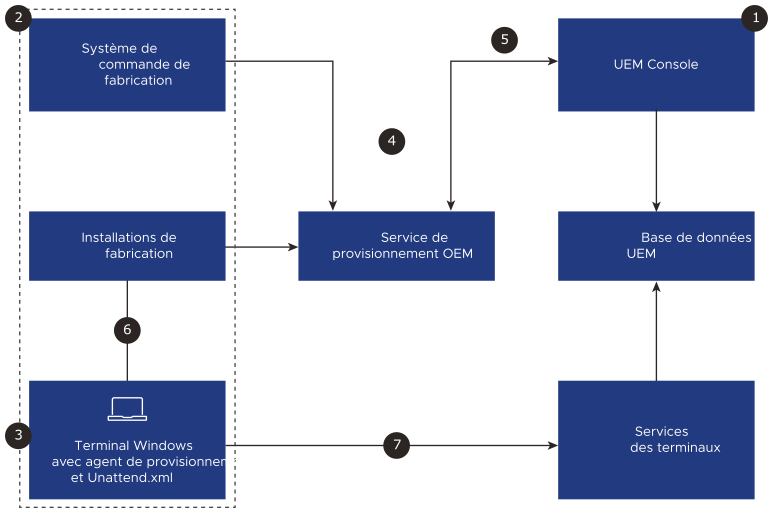
Workspace ONE UEM utilise le Service de provisionnement Workspace ONE OEM pour stocker les informations d'enregistrement de votre terminal auprès du fabricant. Il communique avec vos terminaux via le Provisioning Agent pour faire en sorte que ceux-ci soient provisionnés avec les ressources souhaitées. Le workflow de provisionnement des terminaux à distance comprend les étapes indiquées.
- Activez Workspace ONE Drop Ship Provisioning (en ligne) dans Workspace ONE UEM.
- Créez une balise et attribuez des charges utiles aux groupes d'attribution à l'aide des Smart Groups définis avec la balise.
- Commandez vos terminaux et fournissez au fabricant vos informations Workspace ONE UEM.
- Le fabricant enregistre les terminaux dans le service de provisionnement OEM Workspace ONE. Les terminaux peuvent éventuellement être auto-enregistrés à l'aide du flux d'enregistrement dans UEM Console.
- Le fabricant crée vos terminaux et y installe l'Provisioning Agent.
- Le planificateur de Workspace ONE UEM est synchronisé automatiquement ou manuellement et vous obtenez les informations enregistrées du OEM Provisioning Service. Les terminaux sont désormais répertoriés sur la page État d'enrôlement de la console.
- Le fabricant active le terminal et Provisioning Agent communique avec OEM Provisioning Service.
- Le Provisioning Agent s'enrôle avec Workspace ONE UEM et obtient les configurations actuelles des profils, des applications et de la connexion pour le terminal actuel.
- Le Provisioning Agent déploie les charges utiles attribuées et affiche un écran de réussite vert à l'opérateur.
Le terminal est prêt à être livré, entièrement provisionné sur la base de vos attributions de charge utile Workspace ONE UEM les plus récentes.
Configurations requises
Avant de pouvoir configurer Workspace ONE Drop Ship Provisioning (en ligne), vous devez répondre aux exigences suivantes.
- Tâches requises pour l'administrateur.
- Utilisez Workspace ONE Intelligent Hub pour Windows version 20.10 ou ultérieure.
- Dans UEM Console, accédez à Groupes et paramètres > Tous les paramètres > Terminaux et utilisateurs > Windows > Windows Desktop > Application Intelligent Hub.
- Publier Intelligent Hub
- Cochez Publier Workspace ONE Intelligent Hub pour « Inconnu ou non défini » ainsi que pour tout autre type de propriété du terminal utilisé par le groupe organisationnel.
- Configurer Intelligent pour une mise à jour automatique
- Cochez Mises à jour automatiques d'Intelligent Hub.
- Publier Intelligent Hub
- Configurez la distribution logicielle dans le groupe organisationnel dans lequel se trouvent vos paramètres Workspace ONE Drop Ship Provisioning (en ligne). Pour plus d'informations sur ce système, accédez à Distribution logicielle des applications Win32.
- Utilisez Workspace ONE UEM 2105 ou version ultérieure (SaaS uniquement).
- Workspace ONE Drop Ship Provisioning (en ligne) ne prend pas en charge les applications dont le contexte est À la demande ou Utilisateur. Assurez-vous que vos attributions d'applications se trouvent dans le contexte Terminal et sont définies pour un déploiement Automatique.
- Tâches et modules requis pour le terminal.
- Enregistrez tous les terminaux dans Service de provisionnement Workspace ONE OEM.
- Préenrôlez tous les terminaux en démarrant en mode d'audit Sysprep, puis en installant l'outil de provisionnement avec un PPKG générique.
Étape 1 : configurez Workspace ONE Drop Ship Provisioning (en ligne) dans Workspace ONE UEM Console.
- Sélectionnez le groupe organisationnel pour configurer Workspace ONE Drop Ship Provisioning (en ligne).
- Accédez à .
- Cliquez sur Activer Workspace ONE Drop Ship Provisioning.
- Copiez l'UUID du groupe organisationnel et attribuez-le à votre fabricant.
- Enregistrez les paramètres.
Étape 2 créez une balise dans Workspace ONE UEM Console.
Le système Workspace ONE Drop Ship Provisioning (en ligne) utilise cette balise pour mettre en correspondance vos configurations Workspace ONE UEM et vos terminaux enregistrés. Enregistrez la valeur de la balise et donnez-la à votre fabricant.
- Sélectionnez le groupe organisationnel approprié.
- Accédez à et sélectionnez Créer une balise.
- Entrez le nom de la balise. Vous pouvez utiliser le nom de votre choix. Il est conseillé d'indiquer un nom qui identifie l'unité commerciale qui utilise ces terminaux provisionnés. Par exemple, entrez le nom RnD pour l'unité de recherche et de développement.
- Enregistrez votre balise.
Étape 3 : créez un Smart Group dans Workspace ONE UEM Console et attribuez-lui la balise.
Workspace ONE UEM utilise la balise pour mettre en correspondance vos configurations et les terminaux du Smart Group.
- Assurez-vous que vous vous trouvez dans le groupe organisationnel adéquat.
- Accédez à et sélectionnez Ajouter un Smart Group.
- Entrez un nom pour le Smart Group et utilisez le type Critères.
- Sélectionnez la section Balise et entrez la balise que vous avez créée.
- Enregistrez votre Smart Group.
Étape 4 : configurez l'expérience de connexion dans Workspace ONE UEM Console pour les utilisateurs finaux.
Pour créer des comptes locaux pour l'accès, créez un compte d'administrateur local à l'aide d'un profil Paramètres personnalisés et en utilisant le fournisseur de services de configuration de comptes (CSP) Microsoft. Pour accéder au SyncML de ce profil, reportez-vous à la documentation VMware Policy Builder.
Si vous avez un domaine sur site, vous pouvez joindre vos terminaux au domaine et permettre aux utilisateurs de se connecter avec leurs informations d'identification Active Directory. Vous trouverez des informations sur la jonction de domaine via Workspace ONE UEM en accédant à la section Comment déployer des configurations de jonction de domaine pour Windows Desktop ?.
Étape 5 : attribuez des profils et des applications au Smart Group Workspace ONE Drop Ship Provisioning (en ligne) dans la Workspace ONE UEM Console.
Configurez ou modifiez des profils et attribuez-les au Smart Group de provisionnement que vous avez créé. Vous pouvez également publier des applications dans ce Smart Group. Workspace ONE Drop Ship Provisioning (en ligne) ne prend pas en charge les applications dont le contexte est À la demande ou Utilisateur. Assurez-vous que vos attributions d'applications se trouvent dans le contexte Terminal et sont définies pour un déploiement Automatique.
Étape 6 : enregistrez les terminaux auprès du fabricant et donnez-leur vos informations d'élément (liste de contrôle).
Collaborez avec le fabricant pour commander vos terminaux. Le fabricant enregistre vos terminaux à l'aide de la balise Workspace ONE UEM et de l'UUID du groupe organisationnel.
Voici une liste de contrôle des éléments que vous donnez à votre fabricant.
- Donnez-leur l'UUID du groupe organisationnel que vous avez capturé lorsque vous avez activé Drop Ship Provisioning.
- Donnez-leur la balise que vous avez créée dans Workspace ONE UEM dans la zone Balises.
Étape 7 : synchronisez les terminaux dans Workspace ONE UEM Console. Vous pouvez le faire manuellement ou attendre le planificateur.
Vous pouvez attendre que la tâche du planificateur synchronise vos terminaux enregistrés à partir du fabricant ou lancer une synchronisation.
- Assurez-vous que vous vous trouvez dans le groupe organisationnel adéquat.
- Accédez à .
- Sélectionnez .
Vos terminaux enregistrés s'affichent sur la page État d'enrôlement.